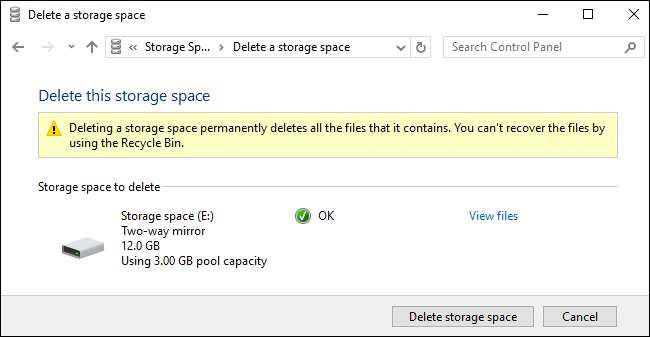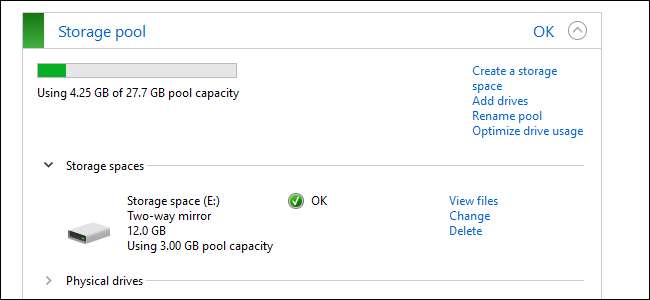
התכונה 'מרחבי אחסון' המובנית בתוך Windows מאפשרת לשלב מספר כוננים קשיחים לכונן וירטואלי יחיד. זה יכול לשקף נתונים על פני מספר כוננים לצורך יתירות, או לשלב מספר כוננים פיזיים למאגר אחסון יחיד. מקומות אחסון דומים ל לִפְשׁוֹט אוֹ LVM ב- Linux .
תכונה זו נוספה ב- Windows 8 ושופרה ב- Windows 10. היא זמינה בכל המהדורות של Windows 8 ו- 10, כולל מהדורות Home.
מהם מרחבי אחסון?
כדי ליצור שטח אחסון, אתה צריך לפחות שני כוננים פיזיים במחשב שלך. אלה יכולים להיות כוננים פנימיים או כוננים חיצוניים המחוברים באמצעות USB.
מרחבי אחסון מאפשרים לך ליצור "מאגר אחסון" של שני כוננים פיזיים או יותר, ולקבץ אותם יחד. לאחר שיצרת בריכת אחסון המורכבת משני כוננים פיזיים או יותר, תוכל ליצור שלושה סוגים של "רווחים" באמצעות אותה בריכה:
- א מרחב פשוט נועד לתת לך את מירב האחסון האפשרי, אך אינו מספק שום הגנה מפני תקלה בכונן. Windows יאחסן רק עותק יחיד של הנתונים שלך בכל הכוננים. אם אחד מכוננים אלה נכשל, הנתונים שלך יאבדו ויפגמו. זה אידיאלי לנתונים זמניים.
- א מרחב מראה נועד להגן עליך מפני תקלה בכונן על ידי אחסון עותקים מרובים של הקבצים שלך. כונן יחיד - או יותר מכונן אחד, תלוי איך אתה מגדיר דברים - יכול להיכשל ולא תאבד נתונים. זה אידיאלי להגנה על נתונים חשובים מפני תקלה בחומרה.
- א מרחב זוגיות מתוכנן כפשרה. Windows ישמור עותק יחיד של הנתונים שלך יחד עם מידע על זוגיות . יהיה לך יותר מקום ותוגן אם כונן יחיד נכשל. עם זאת, מרחבי זוגיות הם איטי יותר ממרחבים פשוטים ומראים . פתרון זה אידיאלי לארכיון נתונים, ולא לנתונים בהם אתה משתמש לעתים קרובות.
אם תבחר לעצב מראה או מרחב זוגיות באמצעות מערכת הקבצים החוסנת של Windows (ReFS), Windows יפקח וישמר באופן אוטומטי על שלמות הקבצים כדי למנוע השחתת קבצים.
כיצד ליצור שטח אחסון
ניתן ליצור שטח אחסון מלוח הבקרה. ראשית, חבר את הכוננים שברצונך לקבץ יחד למחשב שלך. לאחר מכן, עבור אל לוח הבקרה> מערכת ואבטחה> מקומות אחסון. אתה יכול גם פשוט לחפש "מרחבי אחסון" בתפריט התחל.
לחץ על הקישור "צור בריכה ומקום אחסון חדש" כדי להתחיל.
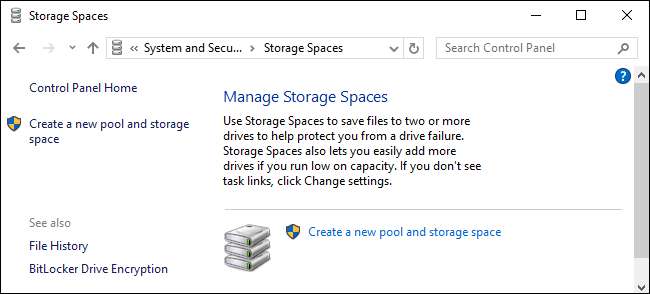
בחר בכוננים שברצונך להוסיף לבריכה ולחץ על "צור בריכה" כדי ליצור מאגר אחסון מאותם כוננים.
אַזהָרָה : כל הנתונים על הכוננים שתבחר יימחקו, כך לגבות נתונים חשובים לפני שתמשיך!
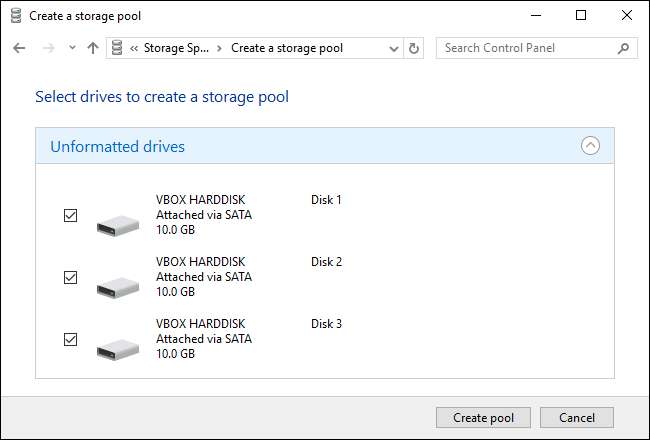
לאחר יצירת בריכה תתבקש להגדיר את שטח האחסון החדש שלך. הקלד שם עבור שטח האחסון ובחר אות כונן. שטח האחסון יופיע עם שם זה ואות הכונן ב- Windows.
אתה יכול לבחור את Windows הרגיל מערכת קבצים NTFS או ReFS, מערכת הקבצים הגמישה החדשה. אם תשתמש בשיקוף או זוגיות כדי להגן מפני אובדן נתונים, אנו ממליצים לבחור ב- ReFS עבור תכונות ההגנה על שלמות הקבצים שלו.
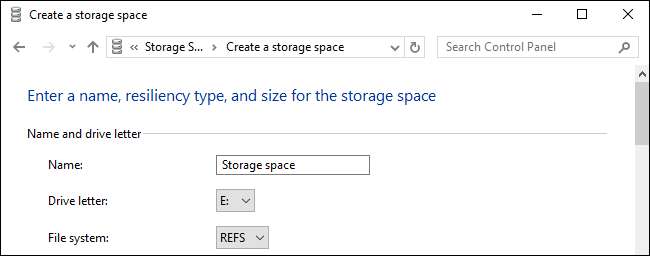
יהיה עליך לבחור סוג גמישות. בחר "פשוט (ללא גמישות)" עבור מאגר אחסון גדול שאינו מספק הגנה מפני תקלה בכונן. בחר "מראה דו-כיוונית" כדי לאחסן שני עותקים של הנתונים שלך על פני הכוננים או בחר "מראה של שלושה כיוונים" כדי לאחסן שלושה עותקים של הנתונים שלך על פני הכוננים. בחר באפשרות "זוגיות" כדי להגן מפני כשל בכונן יחיד ושיהיה לך יותר מקום, אך זכור שמרחב זוגיות איטי בצורה ניכרת משאר האפשרויות כאן.
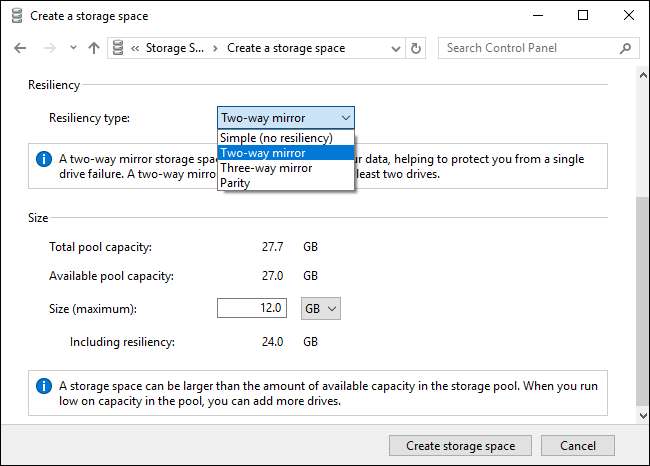
יהיה עליך גם לבחור את גודל שטח האחסון שלך כאן. הממשק יראה לכם את כמות האחסון המקסימלית הזמינה שיש לכם, שתשתנה בהתאם לסוג החלל שאתם יוצרים.
ממשק זה מאפשר לכם ליצור בריכות אחסון הגדולות מכמות שטח האחסון הפיזי העומד לרשותכם. כאשר האחסון הפיזי מתמלא, תוכלו לחבר כונן אחר ולנצל אותו ללא צורך בתצורה נוספת.
לחץ על "צור שטח אחסון" כשתסיים להגדיר את שטח האחסון שלך.
כיצד להשתמש במקומות אחסון
שטח האחסון שיצרת יופיע ככונן רגיל תחת מחשב זה, עם השם ואות הכונן שהגדרת. זה נראה לא שונה מכונן פיזי רגיל ל- Windows ולתוכניות שולחן העבודה שבהן אתה משתמש.
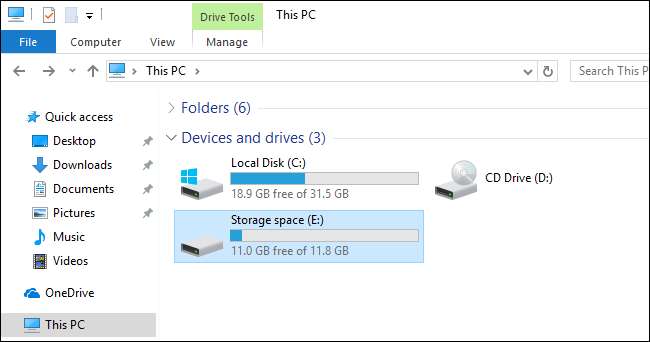
אתה יכול לעשות כל מה שאתה עושה עם כונן רגיל עם שטח האחסון. לדוגמה, אתה יכול אפילו אפשר הצפנת כונן BitLocker בשביל זה.

כיצד לנהל מקומות אחסון
לאחר יצירת שטח אחסון, תוכל לחזור לחלונית 'מרחבי אחסון' בלוח הבקרה כדי לנהל אותו.
ליצירת שטח אחסון חדש לחץ על "צור שטח אחסון". אתה יכול ליצור כמה מקומות אחסון נפרדים שתרצה. אתה מוגבל רק בכמה כוננים פיזיים שיש ברשותך.
כדי לשנות שם של בריכת אחסון, לחץ על "שנה שם של בריכה" מתחת לאגירת אחסון זו. כדי לשנות שם של שטח אחסון, לשנות את אות הכונן שלו או לציין גודל אחר, לחץ על "שנה" משמאל לחלל.
אם יצרת במקור בריכת אחסון עם Windows 8, תראה קישור "שדרוג מאגר" שתוכל ללחוץ עליו כדי לנצל את התכונות החדשות ב- Windows 10. מאגר האחסון המשודרג יהיה תואם רק ל- Windows 10 ו- Windows 8. לא יוכל להשתמש בו יותר. לאחר שדרוג הבריכה, תוכל להסיר כוננים מבריכות ולייעל את השימוש בכונן.
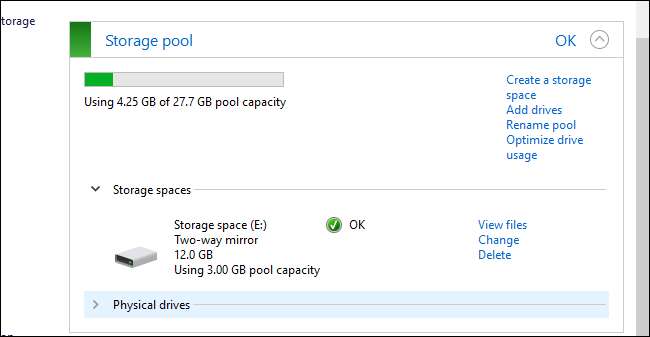
כדי להוסיף כוננים לשטח אחסון קיים, לחץ על "הוסף כוננים" ובחר בכוננים שברצונך להוסיף. בחר באפשרות "אופטימיזציה של השימוש בכונן כדי להפיץ נתונים קיימים על כל הכוננים" כדי ש- Windows יסדר מחדש את הנתונים בצורה חכמה.
אם לא בחרת באפשרות זו בעת הוספת כונן, תוכל ללחוץ על "מיטוב השימוש בכונן" לאחר מכן. האפשרות "מיטוב השימוש בכונן" היא חדשה ב- Windows 10. כדאי להפעיל גם את האפשרות "אופטימיזציה של השימוש בכונן" לאחר שדרוג מאגר שנוצר במקור ב- Windows 8.
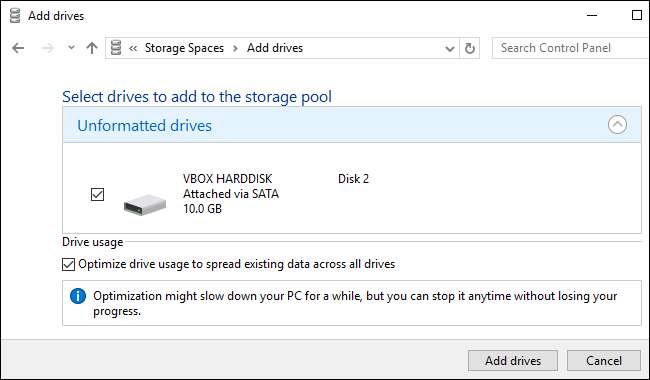
כדי להסיר כונן פיזי ממאגר אחסון, הרחב את הקטע "כוננים פיזיים" מתחת למאגר האחסון ולחץ על הקישור "הכן להסרה" לצד הכונן שברצונך להסיר.
Windows יעביר את הנתונים מהכונן הפיזי לכוננים הפיזיים האחרים בשטח האחסון. הכונן יופיע בתור "מוכן להסרה" ותוכל ללחוץ על הקישור "הסר" כדי להסיר את הכונן מהבריכה.
אתה יכול אז השתמש בכלי ניהול הדיסק למחיצה ולעצב את הכונן הריק.

אתה יכול גם לבחור למחוק שטח אחסון או מאגר אחסון מכאן על ידי לחיצה על "מחק" משמאל לשטח האחסון.
אַזהָרָה : אם תמחק שטח אחסון, תאבד את כל הנתונים על שטח האחסון, אז גבה תחילה נתונים חשובים!
לאחר מחיקת שטח האחסון, לחץ על האפשרות "מחק בריכה" שמשמאל לבריכת האחסון כדי למחוק את מאגר הכוננים.